平时我们的视频如果涉及到隐私问题的话,就需要为人的脸上添加马赛克以便保护侵犯对方隐私权;使用AE给视频添加马赛克,仅需简单几步即可完成。
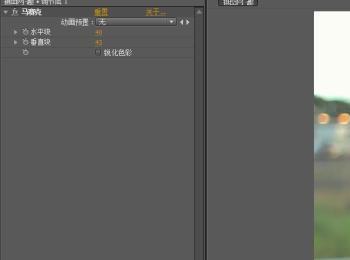
操作方法
-
01
打开我们需要处理的视频素材,导入素材到项目面板即可!

-
02
我们将视频拖拽到合成图标上,创建一个新的合成。

-
03
我们知道视频是运动的因此我们这里首先创建一个空白对象,使用它定位大概添加马赛克的位置。
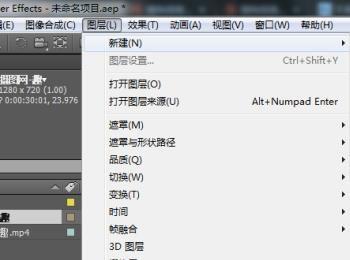
-
04
我们展开空白对象的选项菜单,将空白对象拉到人的牙齿那里。(记住大概位置)
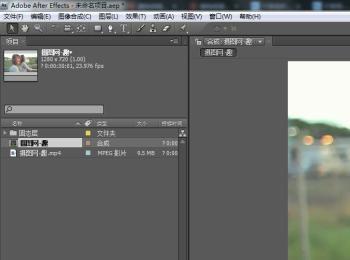
-
05
我们为位置属性创建关键帧,如下图所示关键帧是黄色的实心点。
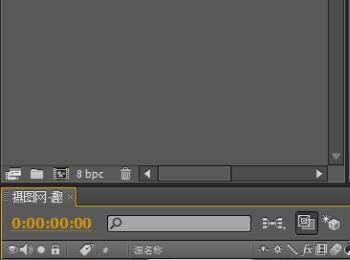
-
06
我们拖拽播放头,播放视频并找到添加马赛克的结尾部分。(调整空白对象的位置,依然是在牙齿那里)

-
07
我们将再次创建一个调整图层,可以通过它快速的添加滤镜并通过遮罩限制马赛克范围。
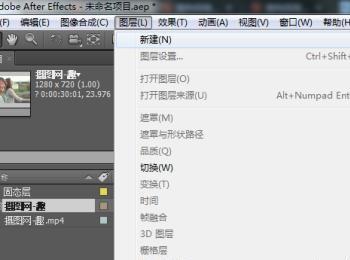
-
08
我们在特效控制台右击找到风格化–马赛克,快速添加马赛克效果。
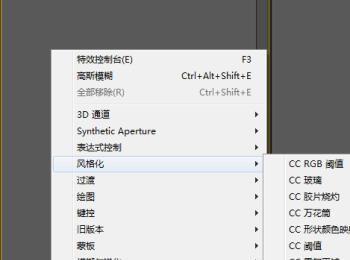
-
09
这里我们使用钢笔工具创建遮罩,我们将范围限制在人的脸上。(马赛克参数可以根据需求调整)
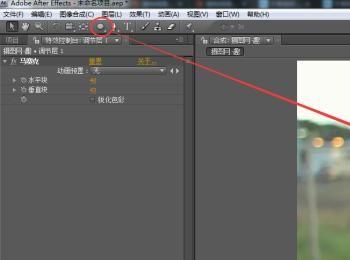
-
10
我们将调整层的父级设为空白对象的子级,这样我们就可以让调整层跟着空白对象的位置移动了。

-
11
最终完成效果,可以拖拽时间轴预览效果。

